| Acceuil >> TP Informatique >> TP réseaux >> Configuration d'un modem ADSL >> Configurer un modem-routeur ADSL Netgear DG834 |
Configurer un modem-routeur ADSL Netgear DG834
Objectif :
Configurer un modem-routeur ADSL Netgear.1) Introduction :
Le modem-routeur DG834 est à la fois un modem ADSL, un routeur/switch 4 ports,un serveur DHCP et un firewall.

2) Projet
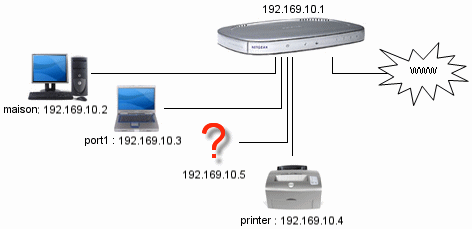
Le schéma du réseau à constituer
L'adresse 192.169.10.5 n'est pas utilisée au moment de l'installation.
- l'adresse par défaut du routeur est 192.168.0.1
- Les machines aient les adresses 192.168.0.2 à 192.168.0.5 (puisque nous avons 4 ports disponibles).
3) Mise en place :
- Déconnecter tout modem ou équipement réseau des machines à relier via le DG834.
- Configurer les équipements en DHCP (configuration automatique) en leur indiquant au besoin que la passerelle DHCP est à l'adresse 192.169.10.1. Si l'imprimante réseau n'est pas compatible DHCP, il faut la configurer manuellement. Conformément au schéma d'installation, on lui donne l'adresse 192.169.10.4.
- Placer le routeur à sa place définitive, relier chacune des machines par un câble RJ45 droit à un port libre du routeur.
- Placer un filtre ADSL sur chacune des prises téléphoniques de l'installation domestique (tous les appareils fax téléphone et autres seront donc branchés via un filtre).
- Relier le câble téléphonique du DG834 à un filtre ADSL d'un coté et au DG834 de l'autre.
- Mettre le modem routeur sous tension.
1- Lancer un navigateur
Internet explorer par exemple sur l'une des machines connectées au routeur.Taper 192.168.10.1 dans la barre d'adresses. Saisir « admin » comme nom d'utilisateur et « password » pour le mot de passe.
Connexion au routeur établie.
2- Assistant de configuration.
Choisir la langue que parlera le modem-routeur et cliquez « next ». Le « Setup Wizard » (assistant de configuration) détecte la configuration du DSLAM de votre FAI automatiquement.
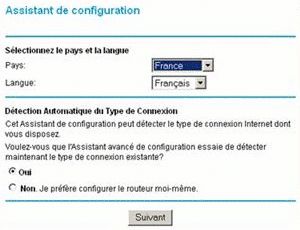
3- Paramètres de base
La première zone de la page concerne votre mode d'identification chez votre FAI. En Tunisie, quasiment tous les opérateurs vous attribuent un user/password de connexion au réseau. Il faut donc répondre « oui » à la question « utilisez vous un pseudo ».
Le Setup Wizard vient en principe de configurer automatiquement le protocole à utiliser (PPPoA sur ATM, dans notre cas). On saisie ensuite le nom d'utilisateur FAI (Planet, Hexabyte…) et le mot de passe associé. On laisse les autres paramètres à leur valeur par défaut ("0", "dynamique" et "automatique" respectivement) et on clique sur « Appliquer ».
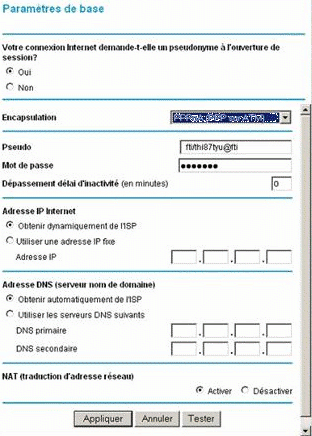
4 - Paramètres ADSL :On laisse tout comme cela a été configuré par le Setup Wizard. |
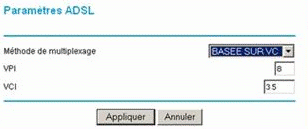
|
5- Journal :Cochez les cases, mais spécifiez que vous souhaitez désactiver le transfert du SYSLOG. Valider les modifications apportées à la page au moyen du bouton « Valider ». |
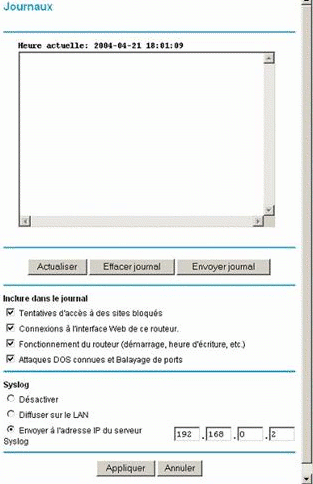
|
6- Blocage de sites :Si vous souhaitez exercer un filtrage sur les sites ou adresses IP autorisées à communiquer avec le routeur, vous pouvez ajouter des « exclus » à la liste de sites black listés. Saisir l'adresse dans le champ « Mot clé ou nom de domaine » et cliquer « Ajouter ». N'oubliez pas de valider les modifications apportées à la page au moyen du bouton « Valider ». |
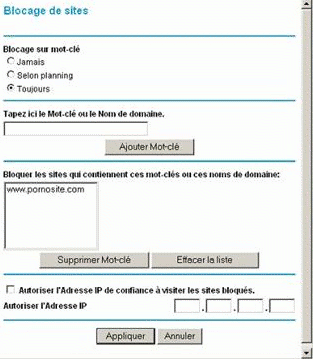 |
7- Règles Pare-Feu :Cette page présente la liste des « services » (un service est un port udp ou tcp ou tcp/udp, associé à une application, autorisés à entrer ou à sortir de votre réseau local). Voici un exemple de ce que l'on peut voir une fois les services crée : | 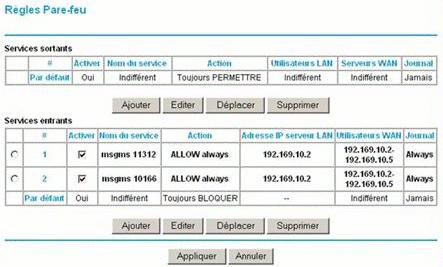 |
| Prenons un exemple : si on utilise Microsoft Messenger, un outil de messagerie instantanée fonctionnant sur les ports 11312 et 10166 du protocole TCP. Si on souhaite autoriser Messenger à recevoir des informations de l'internet, on doit préciser au firewall que les requêtes sur les port TCP 11312 et 10166 son autorisées à entrer.
Un couple « nom-du-protocole/numéro-de-port » représente un service. On ajoute donc à la liste des services les deux services suivants : "MSNMGR 11312" et "MSNMGR 10166". Voici comment on autorise les machines de la plage d'adresse 192.169.10.2 à 192.169.10.5 à utiliser le service "MSNMGR 11312". Le nom du serveur local importe peu, on a mis 192.169.10.2 car la machine principale. |
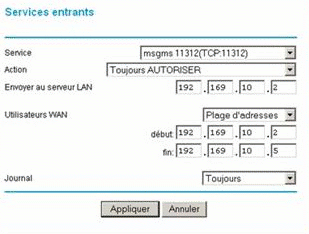
|
8- Services :Comme on la déjà mentionné, un « service » est le nom donné au couple « nom-du-protocle/numéro-de-port ». Dans le cas d' MSN, on déclare deux services concernant les ports TCP 11312 et TCP 10166. On les appelle respectivement "MSNMGR 11312" et "MSNMGR 1016962". |
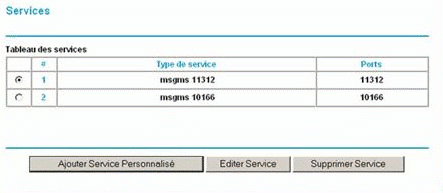
|
| Pour créer chaque service, il faut cliquer sur le bouton « Ajouter service personnalisé » et spécifier le nom-du-service, le protocole et le numéro-de-port. |
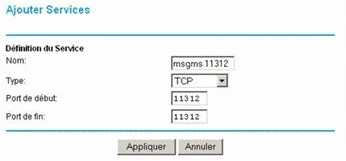
|
9- Planning :Ce menu permet de limiter l'accès Internet à certaines plages horaires de la semaine. |
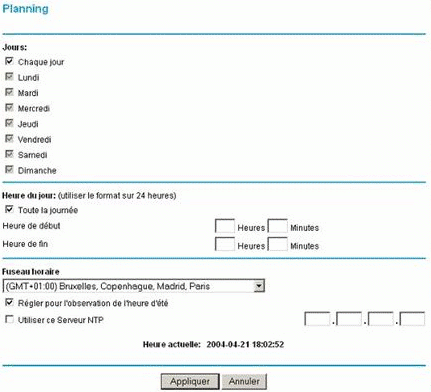
|
10- E-Mail :C'est une fonction qui permet d'envoyer le journal du routeur à une certaine adresse email dans certains cas. Dans la capture d'écran suivante, le service est configuré mais il est désactivé (case à cocher désactivée en haut de la page. |
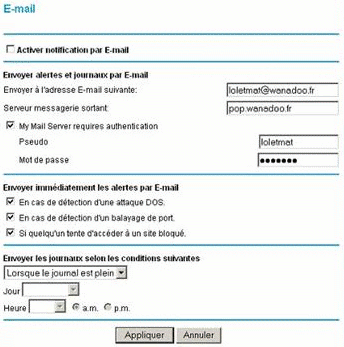
|
11- Etat du routeur :Quelques informations sur le routeur (où l'on peut lire l'adresse IP attribuée par le FAI au routeur, ou les adresse des serveurs DNS |
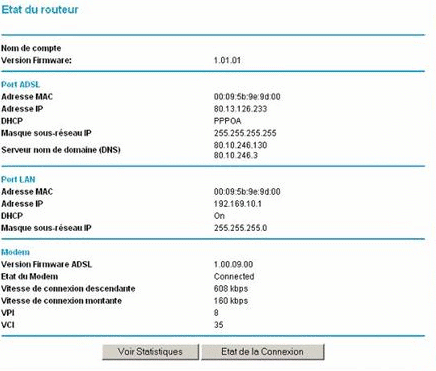
|
12- Périphériques connectés :Voici la liste des périphériques connectés au routeur, avec le nom des machines et la MacAdress de leur carte réseau (identifiant unique de la carte réseau). A ce point de la configuration, la liste doit être vide. |
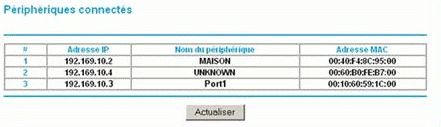
|
13- Sauvegarde paramètres :Fonctionnalité de sauvegarde / restauration de la configuration du routeur. Sauvegardez votre configuration une fois que vous êtes satisfaits de celle-ci. |

|
14- Définir le mot de passe |
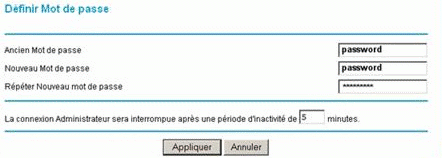
|
15- DiagnosticsMenu de débogage du routeur. Pas de configuration requise. |
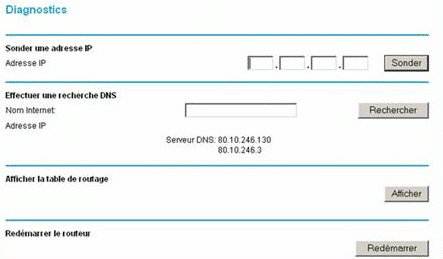
|
16- Mise à niveau du routeur :Pour mettre à jour le logiciel du routeur (mises à jour à l'adresse : http://www.netgear.fr/support/drivers.asp) |

|
17- Configuration WAN:Cocher la première case et décocher les autres. |
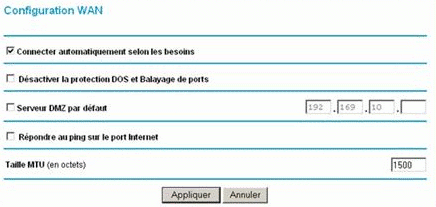
|
18- DNS Dynamique :A n'utiliser que si vous hébergez votre propre site web et utilisez les services de DynDns.org. |
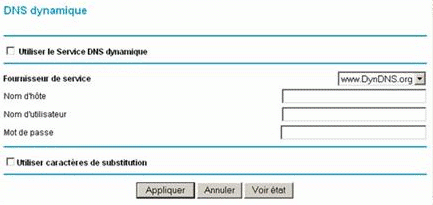
|
19- Configuration IP LAN :C'est l'élément clé de la configuration du routeur.
|
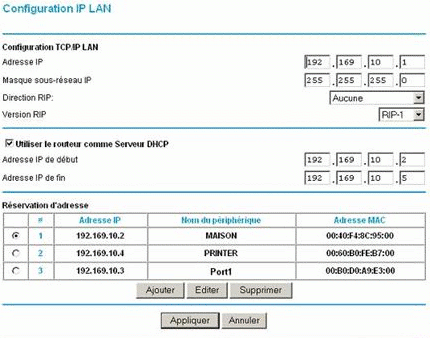
|
Le réseau est dès à présent en état de marche.
20- Gestion à distance :Pour administrer votre routeur depuis une machine qui n'est pas sur votre réseau, on active la gestion à distance. |
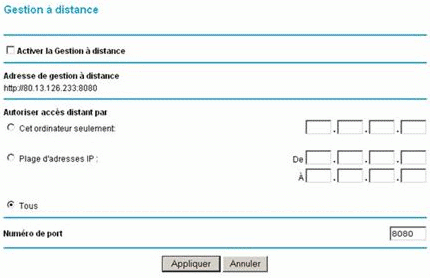
|
21- Routes statistiques |
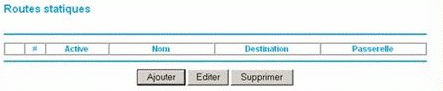
|
22- uPnP:L'uPnP est une sorte de plug and play version réseau. |
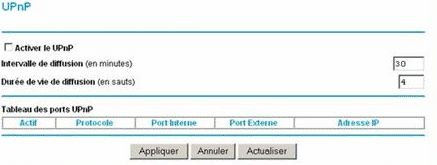
|